Zdarza się, że właściciele sklepów internetowych opierają swoją sprzedaż na relacji business to business (B2B). W takim modelu sprzedaży częstym warunkiem zawierania transakcji jest określenie minimalnej ilości zamówionych produktów lub minimalnej wartości zamówienia, zwłaszcza w obszarze sprzedaży hurtowej.
Z tego artykułu dowiesz się jak ustawić powyższe limity w oprogramowaniu Shoper.
Ustawienie minimalnej ilości produktów i wartości zamówienia w koszyku
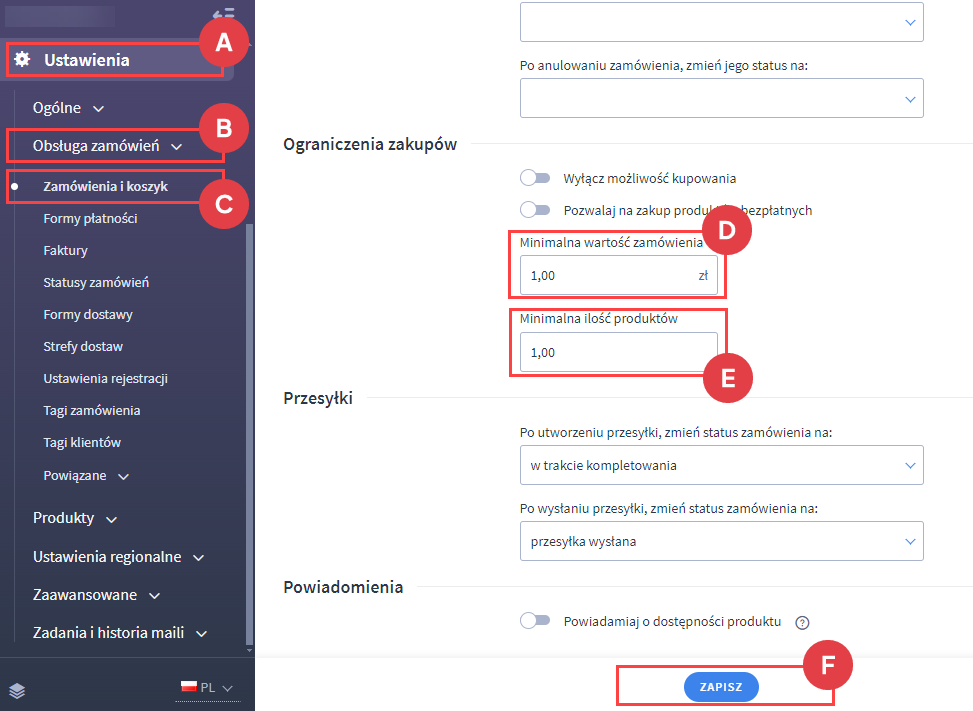
Powiązane artykuły Centrum pomocy z tematyką B2B
Sprawdź poniższe artykuły związane z tematyką B2B:
Warto zapamiętać!
- Jak ustalić ograniczenia zakupów w postaci minimalnej wartości zamówienia i ilości produktów?
- Jakie artykuły zawierają inne przydatne informacje o modelu sprzedaży B2B?